Sadece 3 Adımda GIMP ile Filigran Nasıl Kaldırılır
GIMP, GNU/Linux, macOS, Windows ve diğerleri dahil olmak üzere çeşitli işletim sistemlerinde çalışan adil ve açık bir görüntü düzenleyicidir. İster eğitimli bir profesyonel olun, ister fotoğraf oluşturmakla ilgilenen bir amatör olun, herkes bu ücretsiz yazılımı kullanabilir. GIMP'nin güçlü özellikleri sayesinde işleri etkili bir şekilde halledebilirsiniz. Herhangi bir fotoğraftaki filigranı silmek için bu programı kullanabilirsiniz, yine sunduğu bir başka inanılmaz özellik. Bu nedenle, bu programı kullanmak istiyorsanız, GIMP'deki filigranı kaldır.
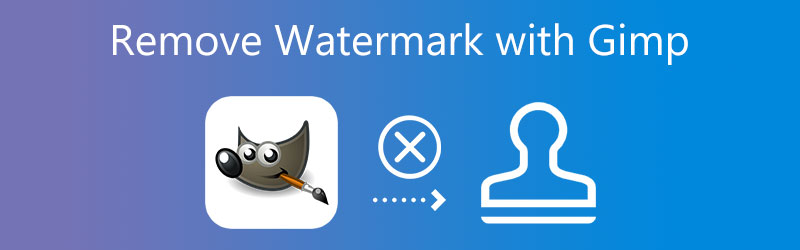

Bölüm 1. GIMP'de Filigran Nasıl Kaldırılır
GIMP'deki Klonlama aracını kullanarak, bu bölümde resimlerinizden filigranları kaldırma konusunda size yol göstereceğiz. Görüntüyü değiştirmek için klon aracını kullanabilirsiniz. Bir resmi geliştirmek için kullanabileceğiniz güçlü tekniklerden biridir.
Aşama 1: Tamamlamanız gereken ilk iş seçmektir Açık -den Dosya menüsüne basın veya Kontrol harfli anahtar Ö klavyenizde. Bir konuşma penceresi açacaktır. basın Açık Açmak istediğiniz dosya sisteminden resmi seçtikten sonra düğmesine basın. GIMP'yi başlatacak ve resmi orada görüntüleyecektir. Resmi doğrudan dosya sisteminden sürükleme seçeneğimiz de var.
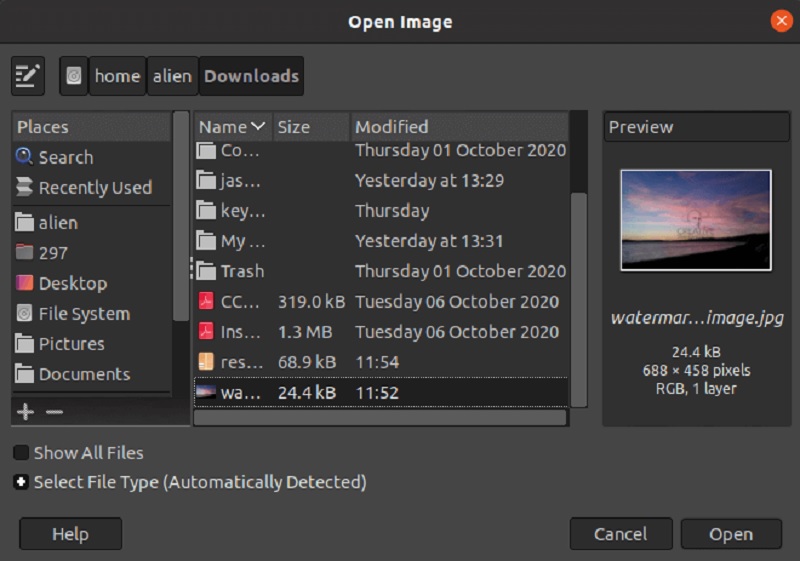
Adım 2: Şuraya gidin: Araçlar menüsüne gidin ve klon aracını seçin. Bundan sonra, şuraya gidin: Boya Araçları Menü. Bundan sonra, seçin Klon menüden veya tuşuna basın. C anahtar. Ardından, resmin veya resmin bulutlu olmayan ve filigran eklenmiş alanına karşılık gelen bir bölümünü seçin. basılı tutun CTRL bir bölge seçmek için tuşuna basın ve seçmek istediğiniz alana tıklayın. Boyayabilmeniz için o belirli konumu çoğaltacaktır.
Aşama 3: Filigran resminin üzeri boyanmıştır. bırak CTRL tuşuna basın ve imleci boyamak istediğiniz alanın üzerine kaydırın. O zaman yapacaktı.
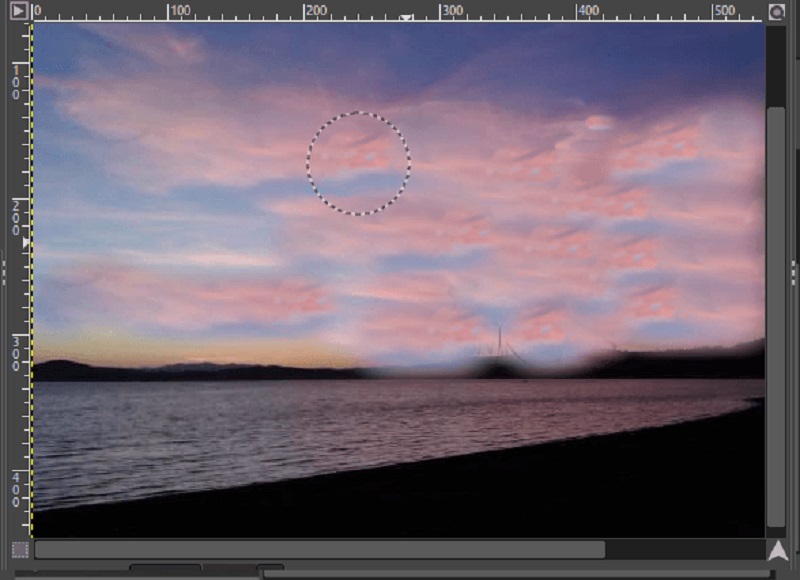
Bölüm 2. Filigranı Görüntüden Kaldırmak İçin En İyi Alternatif
1. Vidmore
Bazı GIMP kullanıcıları, GIMP'deki düzenleme seçenekleri oldukça karmaşık ve anlaşılması zor olduğundan, fotoğraflarına yerleştirilen filigranları kaldırmakta sorun yaşıyor. Şansımıza, görüntülerden filigranları kaldırma sürecinde yardımcı olabilecek çeşitli farklı çözümler var. En basit yöntem kullanmaktır Vidmore Ücretsiz Çevrimiçi Filigran Sökücü.
Bu araç, arkasında herhangi bir filigran izi bırakmadan bir işaret içeren görüntü bölümünü silebilmesi açısından bir avantaja sahiptir. Ya da var olduğuna dair başka bir gösterge. Bir görüntüden bir filigranı kaldırırken ürettiği sonuçlar, bunu çevrimiçi olarak kullansanız bile, diğer herhangi bir filigran çıkarıcı tarafından üretilenlerden daha iyidir. Bunu, pahalı bir filigran sökücü satın almaya ve fotoğrafları indirmenin farklı prosedürlerini uygulamaya alternatif olarak kullanmayı deneyebilirsiniz.
Aşama 1: Çevrimiçi programı başlatmak için Vidmore Free Watermark Remover Çevrimiçi arama sayfasına gidin. Üzerine tıkladığınızda, doğrudan filigran çıkarıcının resmi web sitesine yönlendirileceksiniz. Ardından, adlı seçeneği seçin Fotoğraf yükleniyor. Filigranlı bir resim göndermek için bilgisayarınızda dosyayı bulun ve Açık buton.
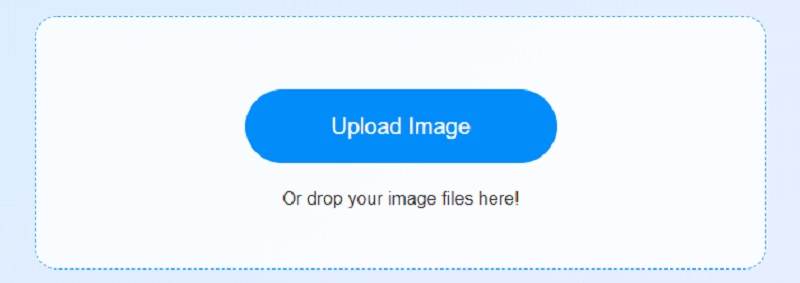
Adım 2: Yüklemeyi tamamladıktan sonra kullanmak istediğiniz filigran kaldırma tekniğini seçin. Birçok ücretsiz ve çoklu platform seçeneği mevcuttur. Seçtiğiniz aracı kullanarak filigrana vurgu yapın. Görüntüdeki filigranı vurguladıktan sonra, Kaldırmak Filigranı kaldırmak ve aracın bunu yaparken ne kadar verimli olduğunu görmek için düğmesine basın.
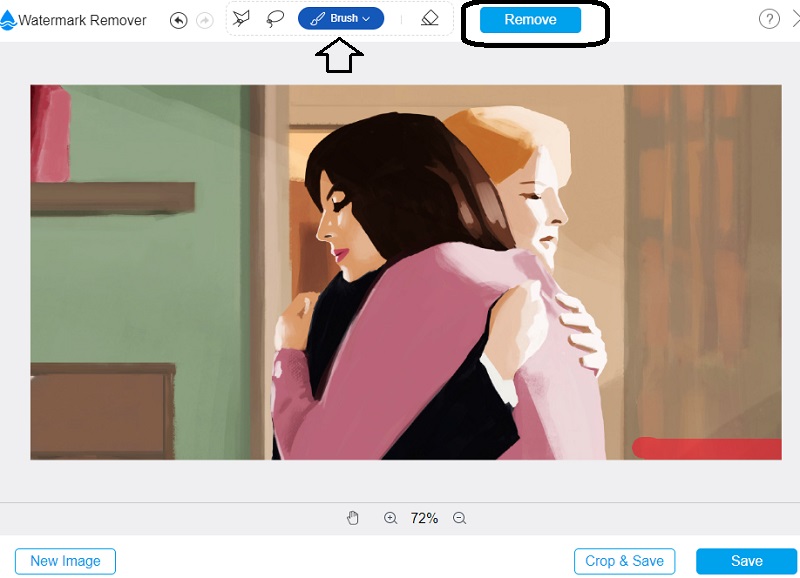
Aşama 3: Sonucu bilgisayarınıza kaydetmek istiyorsanız, Kayıt etmek -den Dosya Menü. Bu seçimi yaptığınızda, dosyayı sabit sürücünüzdeki varsayılan yere kaydedecektir.
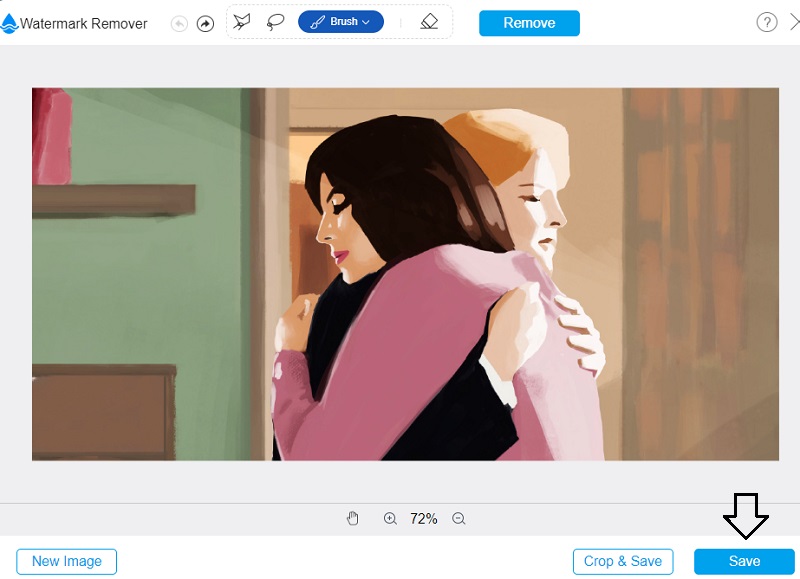
2. Apowersoft Çevrimiçi Filigran Kaldırıcı
Apowersoft Online Watermark Remover, durağan ve hareketli resimleri düzenlemek istiyorsanız güvenebileceğiniz başka bir filigran sökücüdür. Bu web uygulamasının kullanıcı arayüzü, yazılımın kullanımını basitleştirmeye yardımcı olan kritik faktörlerden biri olan dikkatle düşünülerek tasarlanmıştır. Sık kullanılan çoğu resim dosyası türüyle birlikte çalışabilir, bu nedenle çok önemli bir araçtır. Değerinin bir başka nedeni de RAW dosyalarını içe ve dışa aktarabilmesidir.
Artık verilerinizin güvenliği konusunda endişelenmenize gerek yok. Bu araç, kullanıcının kayıtlı videolarına yerleştirmiş olabileceği tüm filigranları kaldıracaktır. Ağ bağlantınız yavaşsa, dosyaların dışa aktarılması ve indirilmesi uzun sürebilir.
Aşama 1: Apowersoft Online Watermark Remover'a tarayıcınızdan erişebildiğinizden emin olun. Bundan sonra, web sitelerini kontrol etmeniz ve orada işlerin nasıl yürüdüğüne dair bir fikir edinmeniz gerekecek. Bunu yapmanıza izin veren menüdeki öğeye tıklayarak filigranı kaldırın.
Adım 2: Bir sonraki adıma geçtiğinizde, resimdeki filigranı silmenize izin verilecektir.
Aşama 3: Şu anda resimlerinizde gösterilen logoyu seçerek onu silebilirsiniz. Bu yapıldıktan sonra, aşağıdakileri seçmek için açılır menüyü kullanın. Sil seçeneği.
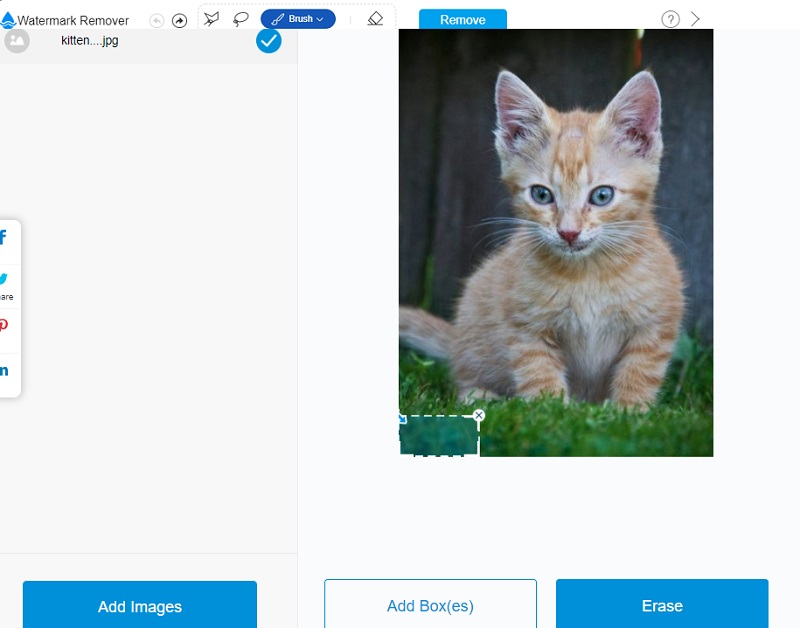
Bölüm 3. GIMP'de Filigranı Kaldırma Hakkında SSS
GIMP, işlevsellik açısından Photoshop'a benzer mi?
GIMP, görüntüleri düzenlemek için ücretsiz bir yazılım parçasıdır. Aynı zamanda Photoshop, görüntüleri düzenlemek için ücretli bir yazılımdır. Hem GIMP hem de Photoshop, eklentiler olarak bilinen çeşitli eklentilere sahiptir; ancak Photoshop eklentileri fotoğrafçılıkta endüstri liderleri tarafından geliştirilmiştir. Photoshop ile karşılaştırıldığında, GIMP'nin emrinde çok daha sınırlı bir düzenleme aracı seçimi vardır.
GIMP'in bazı dezavantajları nelerdir?
Çok katmanlı büyük fotoğrafları düzenlemeniz gerekiyorsa, GIMP'nin performansı beklentilerinizi karşılamayacaktır. Saklanması gereken başka bir şey de, üçüncü taraflarca geliştirilen yalnızca birkaç eklentiye sahip olmasıdır.
Yeni başlayanlar neden GIMP kullanmalı?
Daha karmaşık görüntü düzenleme yöntemlerinde ustalaşmak zorunda kalmadan temel grafik gereksinimleri için GIMP'de gezinebilirsiniz. Bu nedenle evet, kullanabilirsiniz.
Sonuçlar
Bu gönderide ayrıntılı adımlar verilmektedir. GIMP kullanarak bir filigran nasıl kaldırılır. Burada sunulan bilgiler, fotoğraflarınızdan tüm filigranların kaldırılmasında kuşkusuz yardımcı olacaktır. Şimdi, GIMP'de filigranları kaldırma konusundaki öğreticiyi gerçekten takip edemeyeceğinizi varsayalım. Bu durumda, Vidmore Free Watermark Remover Online ve Apowersoft Online Watermark Remover gibi alternatiflere güvenebilirsiniz. Bu araçların her ikisi de çevrimiçi olarak mevcuttur.


